


Win11系统中,修改无线网卡的物理地址(也称为MAC地址)可能有助于解决网络兼容性问题、保护隐私,甚至用于访问某些特定网络。虽然MAC地址通常是固定的,但在Win11中通过一些简单的操作,你可以灵活地更改这个地址,本文将带你了解Win11中修改无线网卡的物理地址的方法,让你更好地管理网络连接并提升网络配置的灵活性。
具体方法如下:
1、首先使用快捷键win + i 键,打开win11系统设置窗口,然后在设置窗口中点击右侧的网络选项,然后在窗口的右侧下拉找到高级网络设置,接着在里面选择网络适配器。
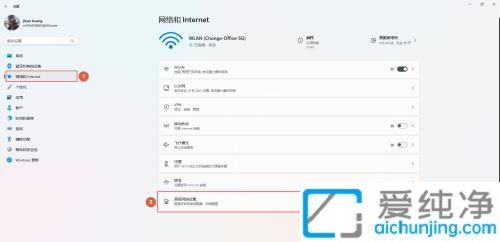
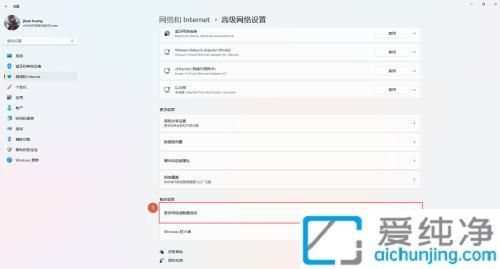
2、在打开的网络连接窗口中,找到在使用的Wi-Fi网卡上面右键,在弹出的菜单中选择“状态”选项,在出现的状态窗口中点击详细信息。
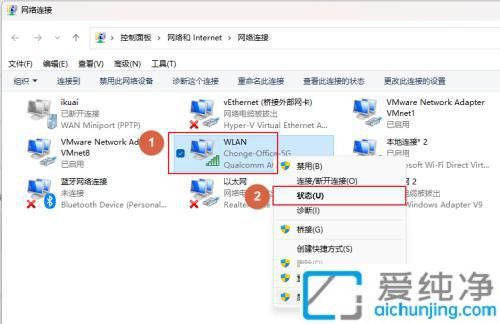
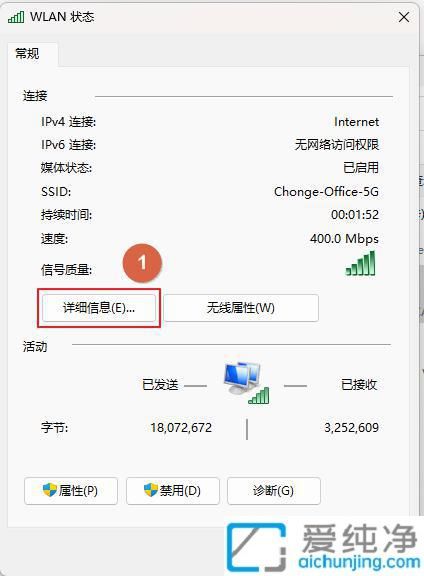
3、在网络连接详细信息里面,就能显示的“物理地址”,然后点击“关闭”以退出,回上上一级的状态窗口中选择属性选项,在里面点击配置选项。
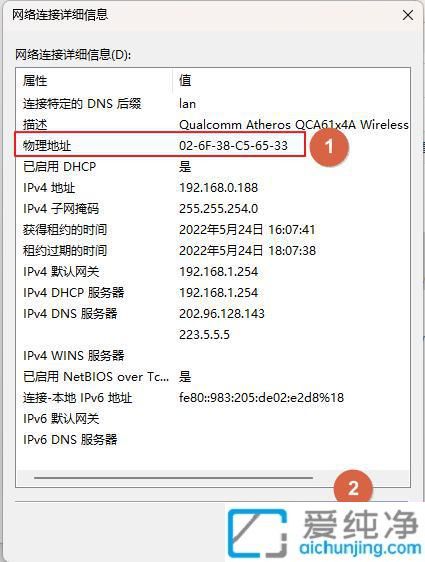
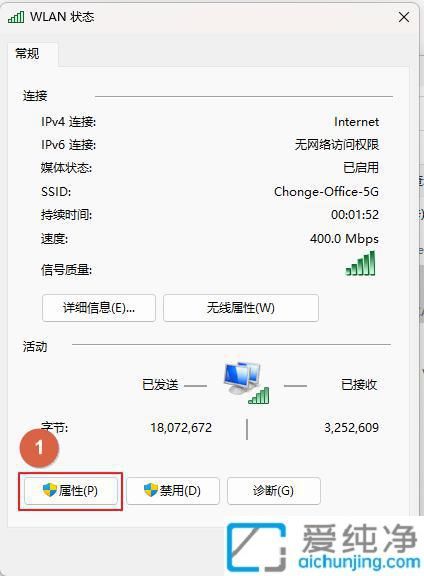
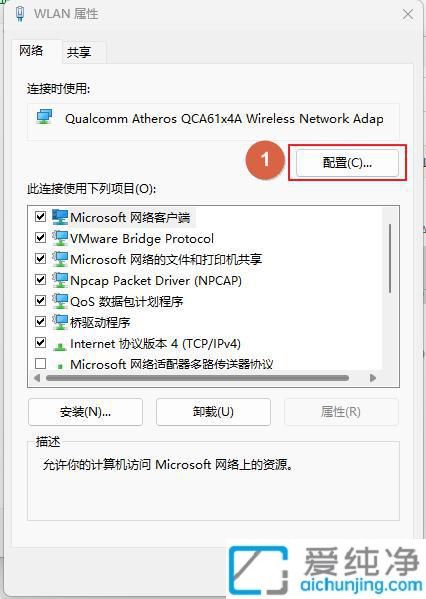
4、在打开的网卡配置窗口中,输入您刚才记录的“物理地址”,并将前两位更改为“02”选项,这样就修改了电脑网卡的物理地址了。
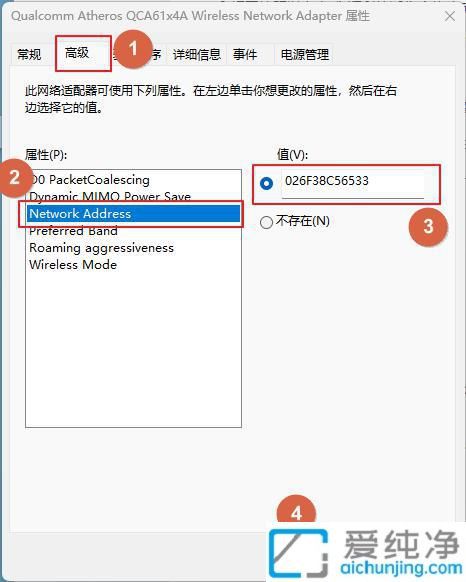
以上就是Win11中修改无线网卡的物理地址的方法介绍了。掌握这一技巧后,你将能够更加自由地配置网络,适应多种网络场景需求。
| 留言与评论(共有 条评论) |